다이아큐브 액정보호 필름입니다.
이번에도 체험단으로 당첨되어 받았습니다.
특이하게 알로에 마스크 팩이 뇌물?로 함께 왔습니다.
체험단 뿐만 아니라 모든 구매자에게 서비스로 제공 되는 것 같습니다. 이런거 너무 좋아요!
구성품은 필름 3장. 먼지제거스티커 및 필름 겉면제거 스티커 2개.
폰을 깨끗하게 닦아 줄 아롤 패드 2개. 극세사천. 밀대. 그리고 가이드 핀!
수많은 필름들을 사용했지만 필름 3장 들어있는건 처음 봅니다. 매우 마음에 드네요.
그리고 가이드핀!! 부착시에 사용하는 것인데 이런건 처음보네요.
매뉴얼을 무시하고 가이드핀부터 장착 했습니다.
스크레치가 어마어마한 갤럭시 S10 플러스 입니다.
기존 필름을 떼어내고 깨끗하게 닦습니다.
1번탭을 제거합니다. 윗 부분만 제거 됩니다.
1번탭을 제거 후 필름 아래부분의 구멍을 가이드핀에 쏙 집어넣습니다.
가이드 핀에 필름을 장착한 채로 필름을 휴대폰액정을 덮고 밀대로 1번탭을 떼어낸 부분을 밀어 줍니다.
이 과정까지오면 필름이 휴대폰에 딱 맞게 붙는 모습을 보실 수 있습니다.
문제가 없다면 2번탭을 제거 합니다.
이때 에어컨 때문인지 제거하는 동안에 먼지들이 날라와서 붙네요. 제거하느라 애먹었습니다.
2번탭을 일부만 제거 상태에서 밀대로 밀어주면 깔끔하게 달라붙습니다.
아직은 필름 겉면이 붙어 있는 상태인데 기포가 있다면 이때 밀대로 필름 겉면을 살짝 눌러서 밀어주셔야 합니다.
겉면 제거 후에 기포등을 제거하려고 밀대로 밀면 스크레치가 생겨버립니다.
마지막으로 겉면제거 스티커를 모서리에 위와 같이 붙인후에 살짝 떼어내면
필름 겉면을 제거할 수 있습니다.
필름 부착 후 모습니다. 시간이 별로 없어서 조금 급하게 부착 했더니 상단 부분에 기포가 조금 들어 갔네요.
시간 지나면 빠지겠지요?
우선 다이아큐브 액정보호 필름을 부착하면서 느낀점은 사용자 입장에서 많이 신경을 쓴듯합니다.
조금 생소한 방식이지만 가이드핀을 이용하여 부착해보니 매우 편리하고
정확한 위치에 부착이 되어 초보자들도 깔끔하게 부착할 수 있을 듯합니다.
필름은 조금 얇은 듯한 느낌이 들지만 매끈매끈하고 매우 부드럽습니다.
다만 조금 아쉬운 점이 있다면 필름은 3개인데..다른 구성품은 2개라는 점.
구성품이 하나씩 더 들어 있어도 좋을 것 같습니다.
물론 필름이 3개나 들어 있는건 매우 만족스럽습니다.
갤럭시 노트10 플러스용 필름은 안보이던데 출시되면 구매해야겠습니다.
구매링크
필름을 부착안한듯한 느낌과 손쉬운 부착을 원하신다면 다이아큐브 액정보호 필름은 좋은 선택이 될 것 같습니다.
이 리뷰는 갤공카(갤럭시 공식 카페, 삼성스마트폰카페)의 체험단 이벤트로
제공 받은 제품으로 작성 하였습니다.

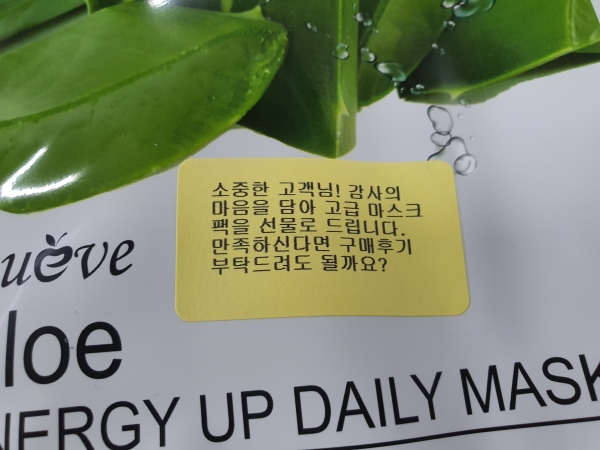










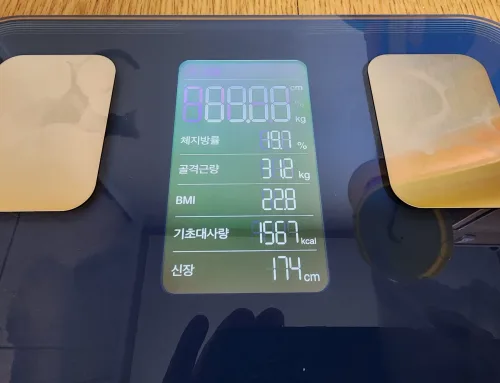


댓글 남기기